
Šis raksts ir paredzēts personīgais aprīkojums/ privāts ar interneta pieslēgumu caur a maršrutētājs vai savienojums bezvadu internets (uzņēmuma/biroja komandām, kas strādā vienā domēnā, pārbaudietšī cita rokasgrāmata). Es domāju būtībā tādus savienojumus, kādi jums var būt Tavā mājā. Tālāk ir sniegta virkne pārbaužu, kuras varat veikt, lai identificētu un atrisinātu datora savienojuma problēmas nav piekļuves internetam.
Vadu galddators bez interneta piekļuves
Pirmkārt: ja jūsu maršrutētājam nav nav gaismas Ieslēgts, ļoti iespējams, ka ierīcei nav piekļuves internetam, jo tai nav strāvas. Pievienojiet to.
Ja maršrutētājs darbojas pareizi un zemāk esošajā attēlā nav redzams dzeltenais trīsstūris, visticamāk, problēma ir jūsu parastajā interneta pārlūkprogrammā (Internet Explorer, Mozilla Firefox, Chrome utt.).
Pirms uzsākt lielāku biznesu, izmēģiniet citu pārlūkprogrammu.
Simptomi
Pārlūkprogramma neielādē nevienu interneta lapu, un arī Windows darbvirsmas apakšējā labajā stūrī parādās šāda ikona (dzeltens trīsstūris):
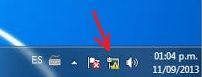
Diagnoze
pastāv 3 iespējamie cēloņi pamata. Vai nu jums ir a punktuāla problēma ar maršrutētāju, vai arī jums ar to ir problēmas tīkla vads kas savieno jūsu datoru ar maršrutētāju vai jūs interneta pakalpojumu sniedzējs ir problēmas iegūt savienojumu, ar kuru esat noslēdzis līgumu, lai sasniegtu jūsu māju.
Pirmā lieta, kas jums jādara, ir restartēt maršrutētāju (izslēdziet / ieslēdziet). Dažkārt rodas interneta savienojuma problēmas, un ar vienkāršu atsāknēšanu varat to ātri novērst. Ja nē, turpiniet lasīt.
Nākamais solis ir pārbaudiet elektroinstalāciju. Lai uzzinātu, vai tā ir kabeļa problēma, pārliecinieties, vai kabelis ir labi pievienots. Ja savienojums netiek atjaunots, mēģiniet nomainīt tīkla kabeli, kas savieno datoru ar maršrutētāju. Tīkla kabeļi parasti izskatās šādi:

Ja pēc mēģinājuma ar citu kabeli situācija neuzlabojas, pārliecinieties, vai maršrutētājs ir pareizi pievienots Tīkla ligzda no jūsu mājas sienas. Vai jūs zināt, cik reizes man tas ir teikts viņi bija bez interneta piekļuves un tad izrādījās, ka rūteris bija atraisījies no aizmugures ...
Apskatiet arī gaismas ko izstaro maršrutētājs, ja maršrutētājs nesaņem signālu, mazā gaisma, kas attēlo jūsu interneta savienojumu (parasti tam ir zīmējums «pasaulē"Vai norāda"Internets»Tieši) būs izslēgts vai ar a pastāvīga ritma mirgošana.

Šajā gadījumā jums vajadzētu sazinieties ar pakalpojumu sniedzēju Internets (Telefónica, Vodafone, Euskaltel u.c.), ar kuru esat noslēdzis līnijas līgumu, un lūdziet viņiem pārbaudiet interneta savienojumu un savienojamību No tā paša.
Ja interneta pakalpojumu sniedzējs norāda, ka signāls jūsu mājās nonāk pareizi, iesaku, ja ir iespēja, maršrutētāja ligzdai pieslēgt citu datoru, piemēram, portatīvo datoru. Ja klēpjdators lieliski uztver tīklu problēma ir jūsu datorā (programmatūras vai aparatūras kļūda). Iespējams, mēs runājam par problēmu ar jūsu galddatora tīkla karti.
Ja tas viss joprojām nedarbojas, problēma var būt sarežģītāka, nekā šķiet, un iesaku sazināties ar speciālistu.
Klēpjdators ir savienots ar Wi-Fi bez piekļuves internetam
Gadījumā, ja wifi savienojumi, ziņojums, ko Windows darbvirsmā parāda dzeltenā ikona, parasti ir "Ierobežota savienojamība vai tā nav«. Tas nozīmē, ka tā nav piekļuves paroles problēma, bet tieši ziņojums norāda, ka esat nav piekļuves internetam klēpjdatorā.
Vispirms jums jāpārliecinās, vai mēģināt izveidot savienojumu ar tīklu atvērts vai aizsargāts.
Ja tas ir a atklāts vai publiskais tīkls, parasti vai arī varat izveidot savienojumu tieši vai arī jums ir jāatver pārlūkprogramma un jāmēģina ielādēt lapu. Tēja parādīsies ziņojums kurā jums būs jāapstiprina piekļuves pieprasījums. Ja neveicat šo validāciju, ir normāli, ka jums nav piekļuves internetam.
Ja tas ir tīkls aizsargāts ar paroli, bet jūsu dators nepievienojas, vispirms ir jāpārliecinās, ka esat ievadījis pareizu paroli.
Ja esat pārliecināts, ka parole ir pareiza, dzēst savienojumu tīklam, ar kuru vēlaties izveidot savienojumu, pasakiet sistēmai, lai tā to aizmirst. Lai to izdarītu iekšā Windows 7, jums jāiet uz Vadības panelis-> Tīkls un internets-> Tīkla un koplietošanas centrs un izvēlieties «Pārvaldiet bezvadu tīklus«. Novietojiet sevi uz savienojuma, kas rada problēmas, un noklikšķiniet ar peles labo pogu «Noņemt tīklu«.

Gadījumā, ja strādājat ar Windows 8 noklikšķiniet uz interneta savienojuma ikonas.
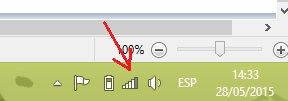
A sānjosla kurā a sarakstu bezvadu tīkli. Izvēlieties to, kas rada problēmas ar pogu taisnība peli un izvēlieties «Pārtrauciet atcerēties šo tīklu«.
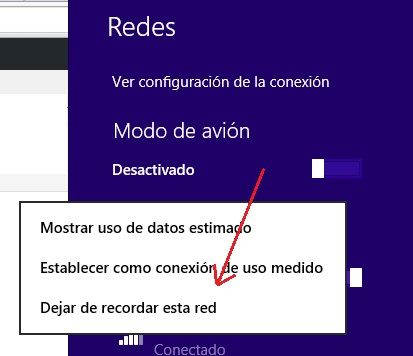
Tagad veiciet meklēšanu vēlreiz no Wi-Fi tīkliem un mēģiniet vēlreiz izveidot savienojumu.
Ja joprojām nevarat izveidot savienojumu, restartējiet maršrutētāju, kas izstaro bezvadu signālu, ja atrodaties mājās. Ja atrodaties viesnīcā, bibliotēkā vai iepirkšanās centrā, iesaku aprunāties ar strādnieku vai vadītāju. Viņi varēs jūs informēt un, iespējams, var sniegt jūsu problēmas risinājumu.


